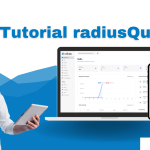Membuat Profile PPPoE
- Buka menu PPPoE, kemudian pilih menu profile. Klik tombol +Create
- Isi nama profile (usahakan sama dengan nama group profile), harga (sesuaikan), rate limit (sesuaikan dengan burst limit) dan fee mitra (opsional). Kemudian simpan.

- Login ke mikrotik via Winbox atau yang lainnya
- Buka menu PPP > Profiles > Klik ikon + (tambah)
- Isi nama (samakan dengan nama profile yang telah dibuat di radiusQu)
- Isi Local address (sesuaikan dengan kebutuhan pengguna), contoh 172.16.1.1
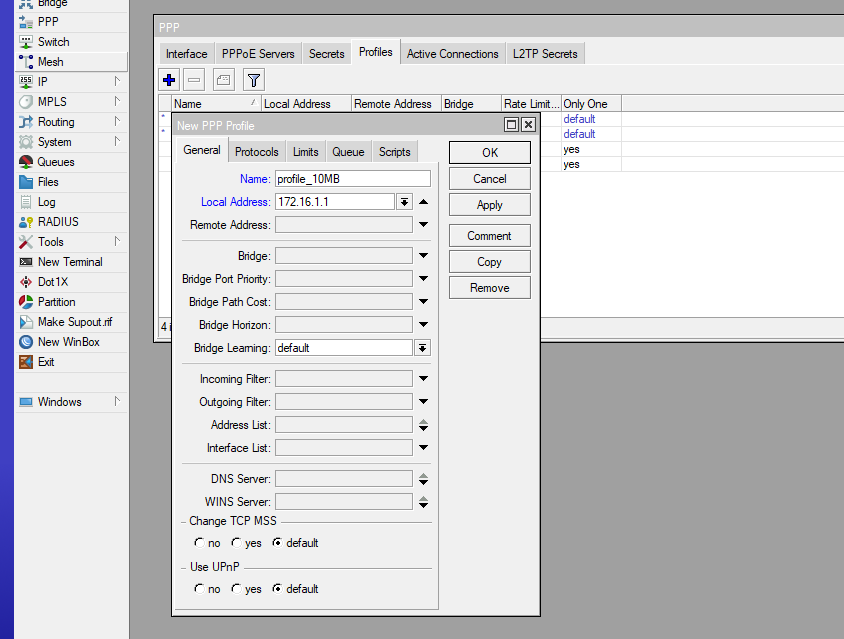
- Sebelum di Apply, buat terlebih dahulu remote address
- Klik menu IP > Pool > klik ikon + (tambah)
- Isi nama IP Pool (contoh pool-pppoe)
- isi Addresses (contoh 172.16.1.2-172.16.1.254), karena di Local address profile PPP sudah menggunakan IP 172.16.1.1
- Klik Apply > OK
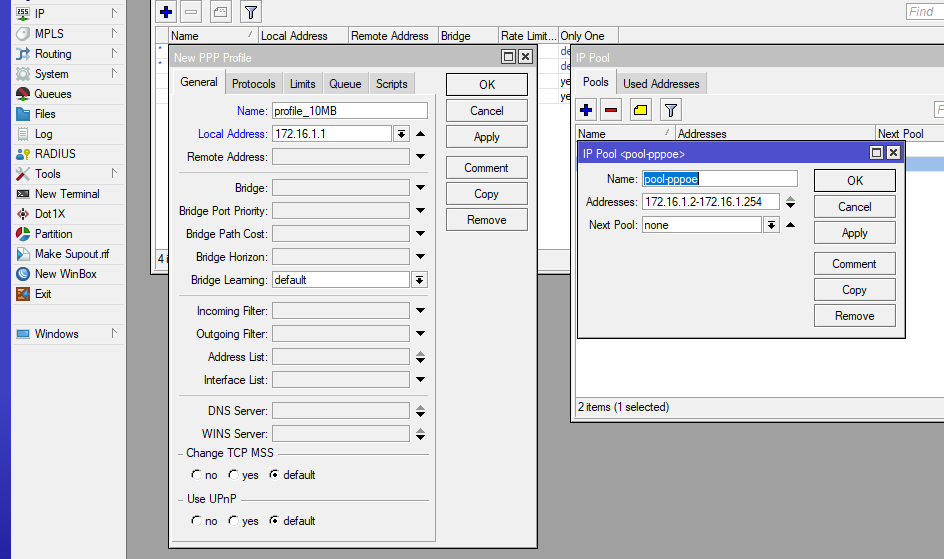
- Setelah disimpan, isi remote address nya dengan IP Pool yang telah dibuat. (pool-pppoe)
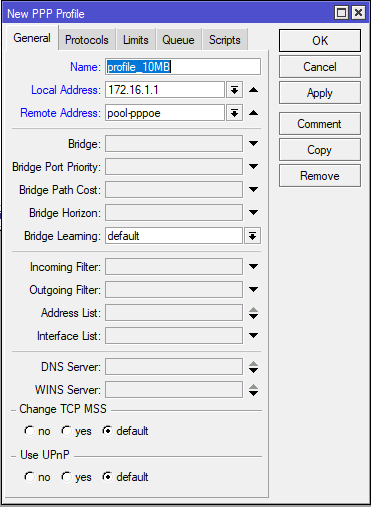
- Pilih tab Limits, kemudian isi Rate limit nya (sesuaikan dengan rate limit profile yang telah dibuat di radiusQu, lalu Only One nya (yes)
- Klik Apply > OK
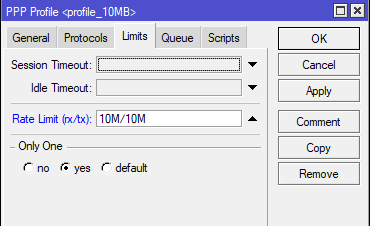
- Setelah berhasil maka akan tampak seperti gambar dibawah ini. (profile_10MB).
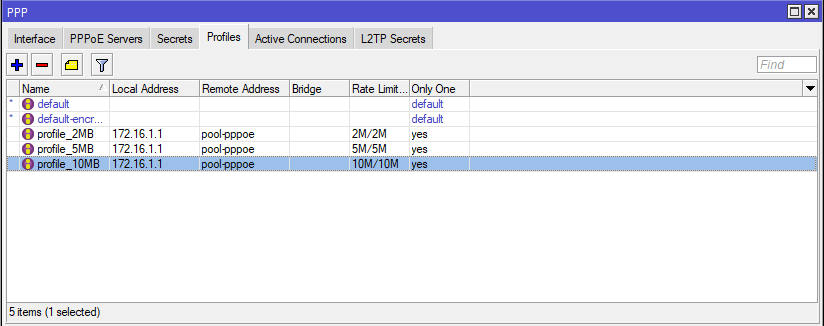
Membuat user PPPoE
- Buka menu PPPoE, kemudian pilih menu user. Klik tombol +Create
- Isi form username, password, profile, dan form lainnya yang ditandai dengan simbol (*) yang artinya wajib diisi seperti pada contoh gambar dibawah.
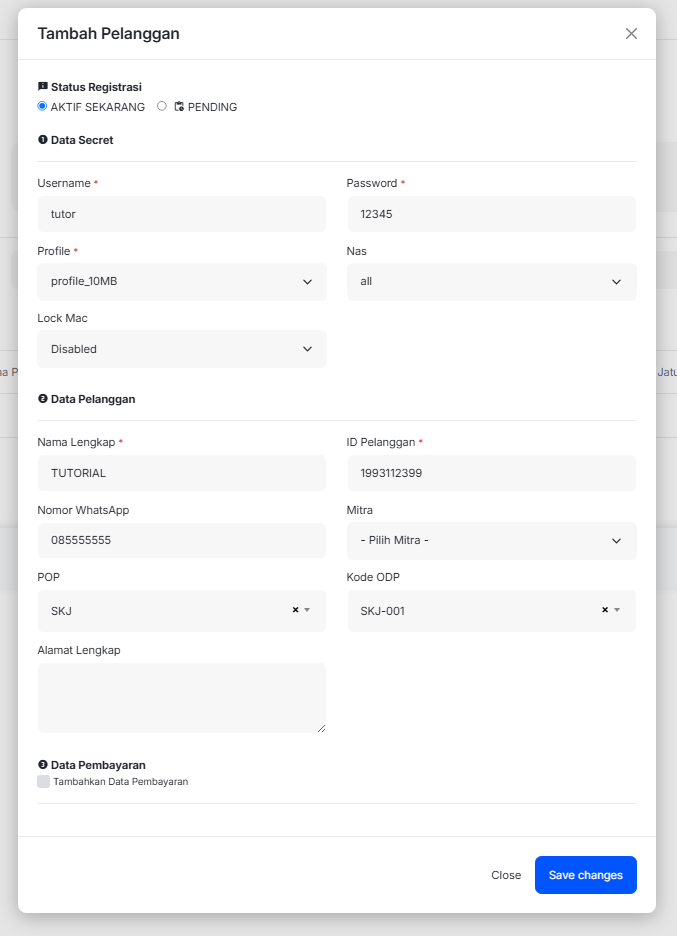
- Jika sudah, klik Tambahkan Data Pembayaran (Jika user gratis abaikan lalu simpan)
- Untuk penjelasan settingan Data Pembayaran, sudah Admin post di blog sebelumnya. Silahkan klik disini.

- Jika sudah berhasil, maka akan tampil seperti pada gambar dibawah ini